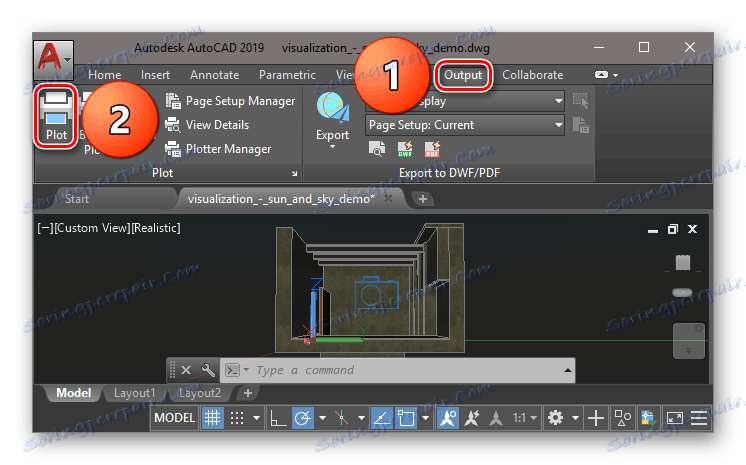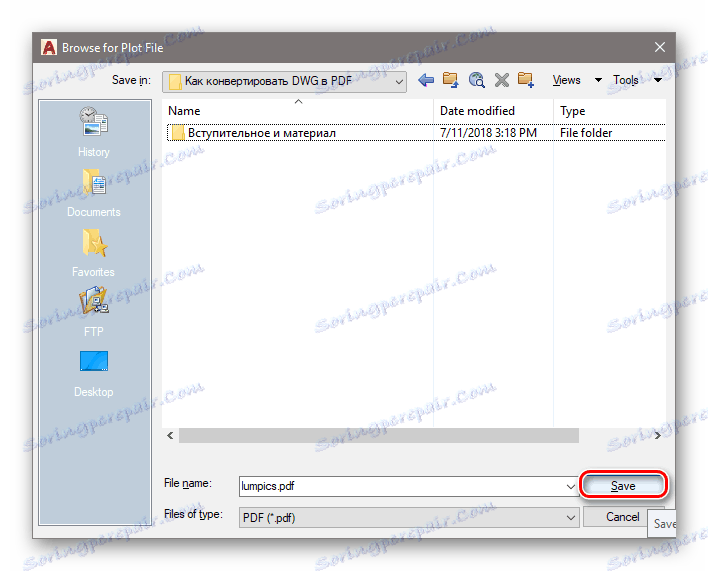Kako pretvoriti DWG u PDF
AutoCAD 2019 najpopularniji je program za izradu crteža, ali prema zadanim postavkama koristi svoj vlastiti format kako bi ih spremao kao dokument - DWG. Srećom, AutoCAD ima izvornu sposobnost pretvorbe projekta kada ga izvozi radi spremanja ili ispisa u PDF. Ovaj će članak raspravljati o tome kako to učiniti.
sadržaj
Pretvori DWG u PDF
Da biste pretvorili DVG datoteke u PDF, nema potrebe za korištenjem programa pretvornika treće strane, budući da AutoCAD to može učiniti u fazi pripreme datoteke za ispis (nema potrebe za ispisom, programeri su odlučili koristiti funkciju PDF-printer). Ali ako iz nekog razloga morate koristiti rješenje proizvođača trećih strana, onda to neće biti problem - postoje programi za pretvorbu i upute za rad s jednim od njih bit će ispod.
Prva metoda: ugrađeni AutoCAD alati
U pokretanju programa s otvorenim DWG projektom koji treba pretvoriti, morate izvršiti sljedeće korake:
- Na vrhu glavnog prozora, na vrpci s naredbama, pronađite stavku "Izlaz" . Zatim kliknite gumb sa slikom pisača pod nazivom "Zemljište" ("Nacrtaj").
![Prijeđite na prozor za ispis datoteke u programu AutoCAD]()
- U dijelu novog prozora pod nazivom "Printer / plotter" , nasuprot nazivu "Name" , morate odabrati PDF pisač. Program predstavlja pet vrsta:
- AutoCAD PDF (High Quality Print) - dizajniran za ispis visoke kvalitete;
- AutoCAD PDF (najmanja datoteka) - pruža najzahtjevniju PDF datoteku koja zbog toga zauzima vrlo malo prostora na disku;
- AutoCAD PDF (web i mobilni) - dizajniran za gledanje PDF-a na mreži i na mobilnim uređajima;
- DWG u PDF je običan pretvarač.
- Sada ostaje samo spremiti PDF datoteku na pravo mjesto na disku. U izborniku standardnog sustava "Explorer" otvorite željenu mapu i kliknite "Spremi" .
![Spremanje PDF datoteke u standardni Windows Explorer]()
Odaberite onaj koji vam odgovara i kliknite "U redu" .
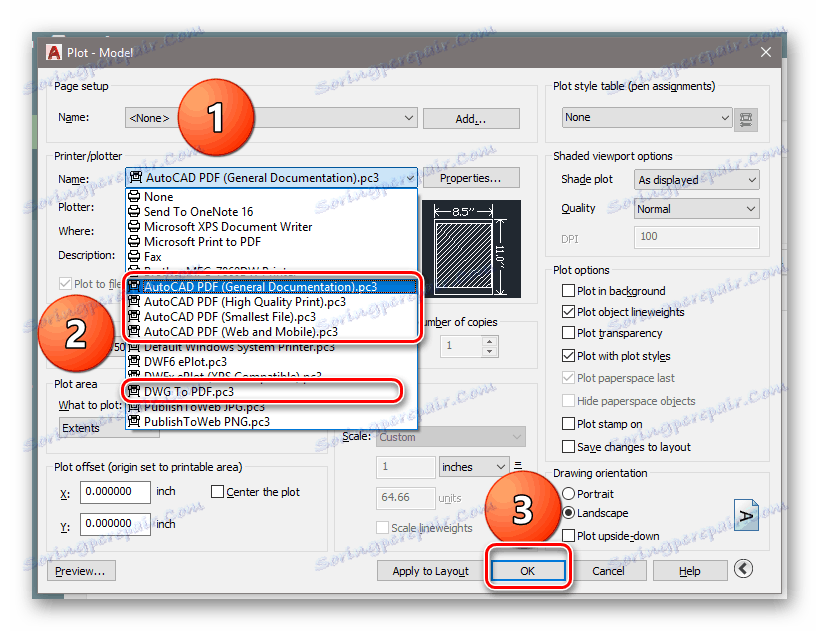
Metoda 2: Ukupno CAD Converter
Ovaj program sadrži mnoge korisne funkcije koje će biti korisne ljudima koji trebaju pretvoriti DWG datoteku u mnoge druge formate ili nekoliko dokumenata u isto vrijeme. Sad ćemo reći kako pomoću Total CAD Converter pretvoriti DVG u PDF.
Preuzmite najnoviju verziju Total CAD Convertera besplatno
- Na glavnom izborniku programa pronađite datoteku i kliknite ga s lijevom tipkom miša. Nakon toga kliknite gumb "PDF" na vrhu alatne trake.
- U novom prozoru koji se otvori kliknite na stavku "Početak pretvorbe" . Na istom mjestu, kliknite na "Start" .
- Gotovo, datoteka je konvertirana i nalazi se na istom mjestu kao i izvornik.
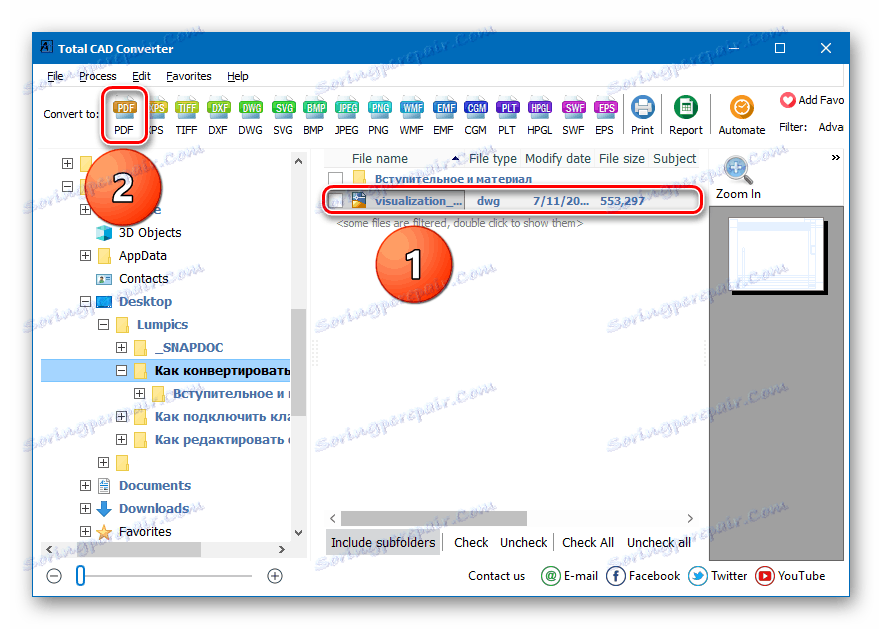
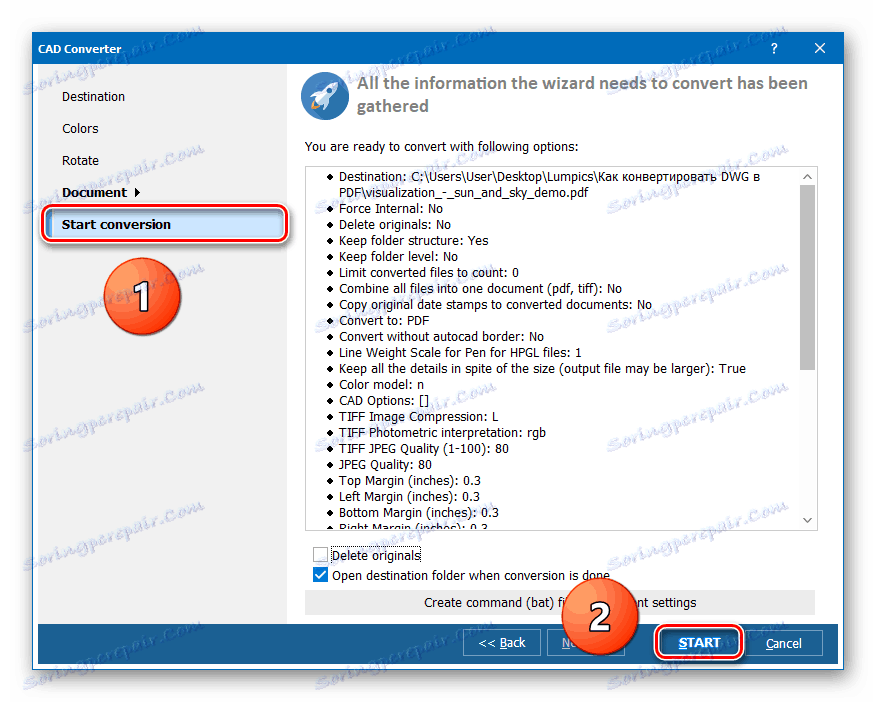
zaključak
Metoda pretvorbe DWG datoteke u PDF pomoću AutoCAD-a jedan je od najprikladnijih - proces se odvija u programu u kojemu je zadani DVG, moguće ju je uređivati, itd. Mnoge opcije pretvorbe također su određeni plus AutoCAD-a. Istodobno smo pregledali i program Total CAD Converter koji je tvrtka za razvoj softvera treće strane koja obrađuje obradu datoteka s bangom. Nadamo se da je ovaj članak pomogao u rješavanju problema.